Verskeie Windows-gebruikers het gerapporteer dat die opgradering naOpgedateer op 2020 Julie 10的 Windows Na die 20H2 weergawe,"Kan geen teks in verkenner sien nie"(sonder vouer- en lêername), word slegs die ikoon vertoon.Dieselfde probleem kom ook van die ou beheerpaneel af. "
Dit lyk egter nie of die probleem die Instellings-toepassing of die Start-kieslys beïnvloed nie.Na Windows 10-opdatering,al dan nieDaar word geen teks in die hulpbronbestuurder en dies meer vertoon nieprobleem?
Hier is 'n paar toepaslike oplossings om uit te skakelop Windows 10lêerblaaierbevraagtekenvertoon的此geen teks nie.
Contents [show]
Hoe om geen teks wat in Explorer vertoon word reg te stel nie
Daar is verskillende redes agter hierdie probleem, maar die mees algemene is ontbrekende, korrupte of korrupte stelsellêers, wat dikwels die oorsaak van hierdie probleem is.Veral tydens Windows 10-opgradering as enige stelsellêer ontbreek of beskadig is, sal die korrupsie verskillende probleme veroorsaak, insluitendGeen teks word in Windows 10 se Lêerverkenner vertoon nie.Sommige gebruikers het ook gerapporteer dat "deaktiveer/deïnstallering van comodo-antivirus" die probleem vir hulle opgelos het.Weereens, sommige derdeparty-toepassings kan hierdie probleem veroorsaak.Kom ons pas die volgende oplossing toe om uit te skakel"Geen teks" word in Windows 10 se Lêerverkenner vertoon .
Let wel:Op die "selfde login"-venster, probeer om 'n opdragprompt oop te maak en volg die "bellow" stappe.As jy nie 'n opdragprompt kan oopmaak as gevolg van hierdie teks onsigbare probleem?Probeer dan om in Veilige modus te begin (begin Windows met minimale stelselhulpbronne en laat jou toe om foutsporingstappe uit te voer) en volg die oplossings hieronder.
Begin System File Checker
Dit is die regstellingWindows 10"Lêerblaaier"bevraagtekenwys nie teks nieDie eerste en mees toepaslike oplossing vir .Soos voorheen genoem, as dit beskadig is, kan ontbrekende stelsellêers "lêerblaaier"hierdiegeen teks nieprobleem.Die gebruik van die System File Checker-nutsding help met die herstel/herstel van ontbrekende of korrupte stelsellêers.
- Om System File Checker te laat loop, maak eers 'n opdragprompt as 'n administrateur oop.
- Tik cmd in die begin kieslys soek, regs-kliek Command Prompt in die soekresultate, en hardloop as administrateur.
- tik dan die opdragsfc /scannow en druk Enter om die opdrag uit te voer.
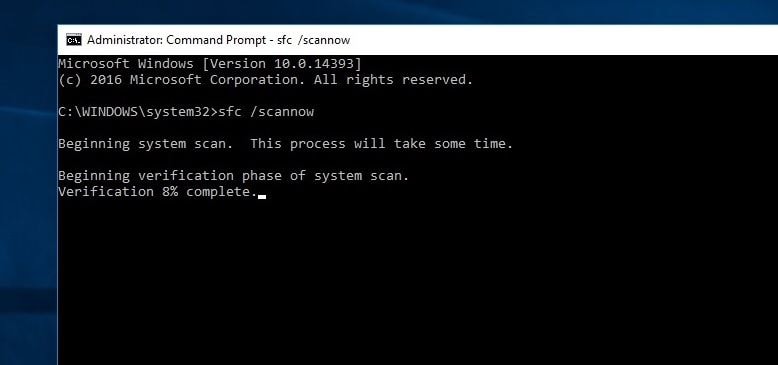
Dit sal die skanderingsproses vir ontbrekende, beskadigde of beskadigde stelsellêers op jou Windows-rekenaar begin.As die SFC-hulpprogram enige vermiste korrupte lêers vind, begin die hulpprogram vanaf%WinDir%System32dllcacheherstel hulle vanaf 'n ritsvouer op.Wag totdat die skanderingsproses 100% voltooi is en herbegin die venster.Kyk dan of die venster normaal begin.
voer die DISM-opdrag uit
As ek die System File Checker Utility Results-venster laat loop, vind ek weer dat die CBS-log besonderhede bevat van oortredings van integriteitbeskerming wat gevind is.Of Windows Resource Protection het korrupte lêers gevind, maar kon sommige van hulle nie herstel nie.Dit lei daartoe dat jy moet hardloopDISM(Deployment Image Servicing and Management) opdrag, wat die stelselbeeld herstel en die SFC-hulpprogram in staat stel om sy werk te doen.
Om die DISM-opdrag weer uit te voer, moet jy 'n opdragprompt as 'n administrateur oopmaak.Tik dan die opdrag hieronder en druk enter om die opdrag uit te voer.
DISM/aanlyn/skoon beeld/herstel gesondheid
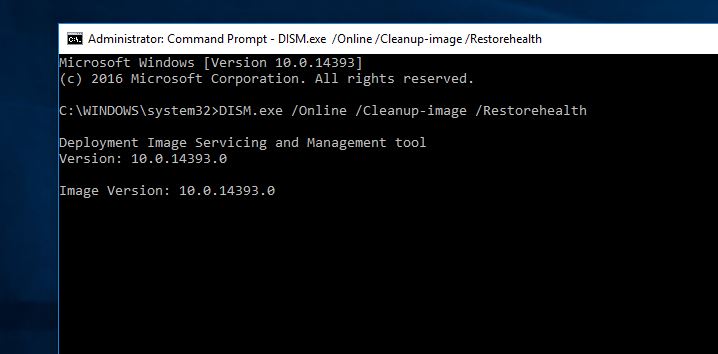
hierdieDISM/ResotrehealthCommand skandeer die Windows-prent vir enige korrupsie en voer die herstel outomaties uit.Probeer ook om die korrupte lêer met Windows Update te vervang.Hierdie proses neem lank om te voltooi.As die probleem ook na Windows Update-komponente strek, sal jy 'n bron moet spesifiseer wat bekende goeie lêers bevat om die prent reg te stel.
Voer 'n skoon selflaai uit Windows 10
Verskeie gebruikers het gerapporteer (van Microsoft-forums/Reddit) dat die begin van die rekenaar in Veilige modus en 'n Windows 10 skoon selflaai kan oplos die probleem om geen teks in Explorer in Windows 10 te wys nie.Blokkeer Windows-lettertipes/teks as enige derdeparty-toepassings probleme met opstart veroorsaak.Voer dan 'n skoon selflaai uit (deaktiveer derdeparty-toepassings by opstart) om die probleem te vind en op te los.
Om 'n skoon opstart van Windows 10 uit te voer, begin Windows in veilige modus.Druk dan Windows-sleutel + R, tikmsconfigEn druk Enter.Dit sal die Stelselkonfigurasie-venster wees, onder die Algemeen-oortjie, kiesSelektiewe begin"OpsieEn ontmerk " Laai opstartitems"Merkblokkie.
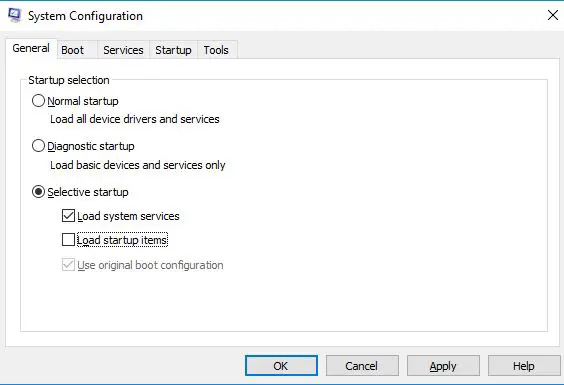
Gaan dan na "Dien" oortjie, van daar af, merk die "Versteek alle Microsoft-dienste""merk" aan .Jy sal dit onderaan hierdie venster vind.Klik nou op " Deaktiveer alles" om alle derdeparty onnodige dienste te deaktiveer.Klik Toepas en dan OK om die veranderinge te stoor.
Maak Taakbestuurder en Startup-oortjie oop, deaktiveer alle opstarttoepassings, maak Taakbestuurder toe en herbegin vensters om 'n skoon selflaai uit te voer.As daar nie meer probleme met teks en lettertipes is nie, dan veroorsaak 'n derdeparty-toepassing die probleem.Jy moet derdeparty-toepassings een vir een aktiveer en aandag gee aan die probleem waarna toepassing geaktiveer word.Deïnstalleer of herinstalleer die toepassing om die probleem op te los as dit ontdek word.Keer terug na normale selflaai op Windows 10.
Verwyder Comodo Firewall
Baie gebruikers wat deur hierdie probleem geraak word, het bevestig dat die probleem opgelos is deur die firewall te deïnstalleer.Dit lyk of daar tans 'n onverenigbaarheid tussen die Windows 2018 April 4 Update en Comodo is.Dus, as jy Comodo Firewall het, verwyder of werk Comodo Firewall op vanaf die beheerpaneel.
Soms kan AMD-skermbestuurders ook hierdie probleem veroorsaak.Ons beveel aan om Toestelbestuurder -> Uitgebreide skermbestuurders oop te maak -> regsklik op 'n geïnstalleerde skermbestuurder en kies Deïnstalleer.Daarna, herbegin Windows en kyk of die probleem opgelos is.As dit die geval is, moet u die skermbestuurder weer installeer of opgradeer om die probleem permanent op te los.
Sommige gebruikers het ook aangemeld nadat hulle die "Disabled Superfectch Service"-kwessie opgelos het en "Geen teks" in Explorer vir hulle gewys.U kan ook probeer om Windows Services oop te maak deur Win + R te druk, tikservices.mscEn druk Enter.Blaai dan af en vind die sysmain (voorheen superfetch) diens, dubbelklik daarop, verander die opstarttipe, deaktiveer en stop die diens.Doen dieselfde met die BITS-diens en herbegin Windows om te kyk of probleme opgelos is.
Rol terug Windows 10 na 'n vorige weergawe
As nie een van die bogenoemde oplossings die probleem oplos nie, probeer om Windows na 'n vorige weergawe te herstel.Dit is moontlik dat 'n fout jou probleem veroorsaak, so wag tot die volgende opdatering van Microsoft.之後,嘗試升級Windows 10 2020年10月更新版本20H2。

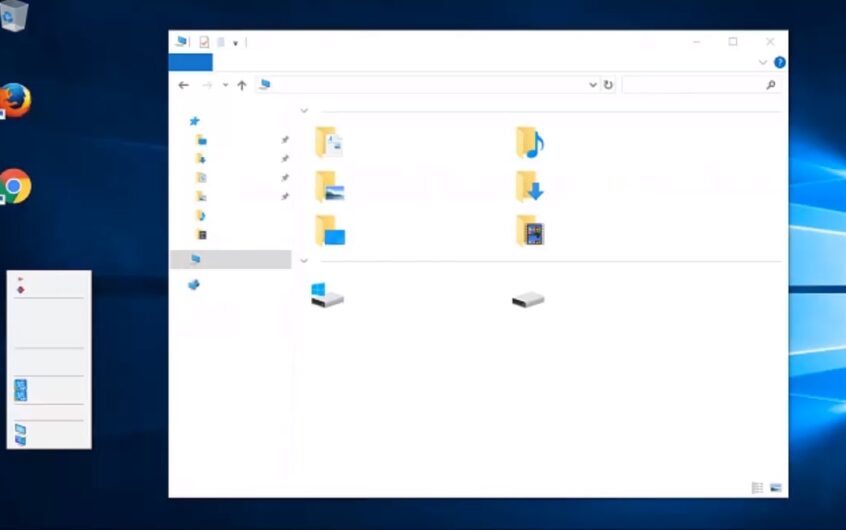




![[Vastgestel] Microsoft Store kan nie programme en speletjies aflaai nie](https://oktechmasters.org/wp-content/uploads/2022/03/30606-Fix-Cant-Download-from-Microsoft-Store.jpg)
![[Vastgestel] Microsoft Store kan nie programme aflaai en installeer nie](https://oktechmasters.org/wp-content/uploads/2022/03/30555-Fix-Microsoft-Store-Not-Installing-Apps.jpg)

